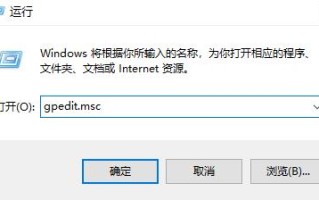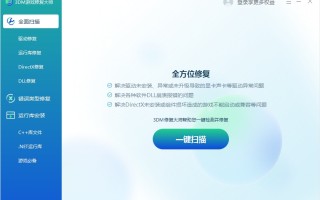无论是电脑还是手机,使用的时间越长,存储的东西就越多。当你安装的软件越多,电脑垃圾就会越多,从而导致电脑磁盘空间不足,C盘满了。所以你知道如何清理电脑垃圾并保持电脑清洁。流畅性是非常必要的。接下来小编就来讲解一下电脑垃圾清理的方法。快来看看吧。
1.如何清理电脑垃圾?
进入计算机管理器的“清理垃圾”界面,单击“扫描垃圾”,然后单击“立即清理”。 (某些垃圾文件需要您确认后才能进行深度清理,以安全地清理计算机上的垃圾文件。)
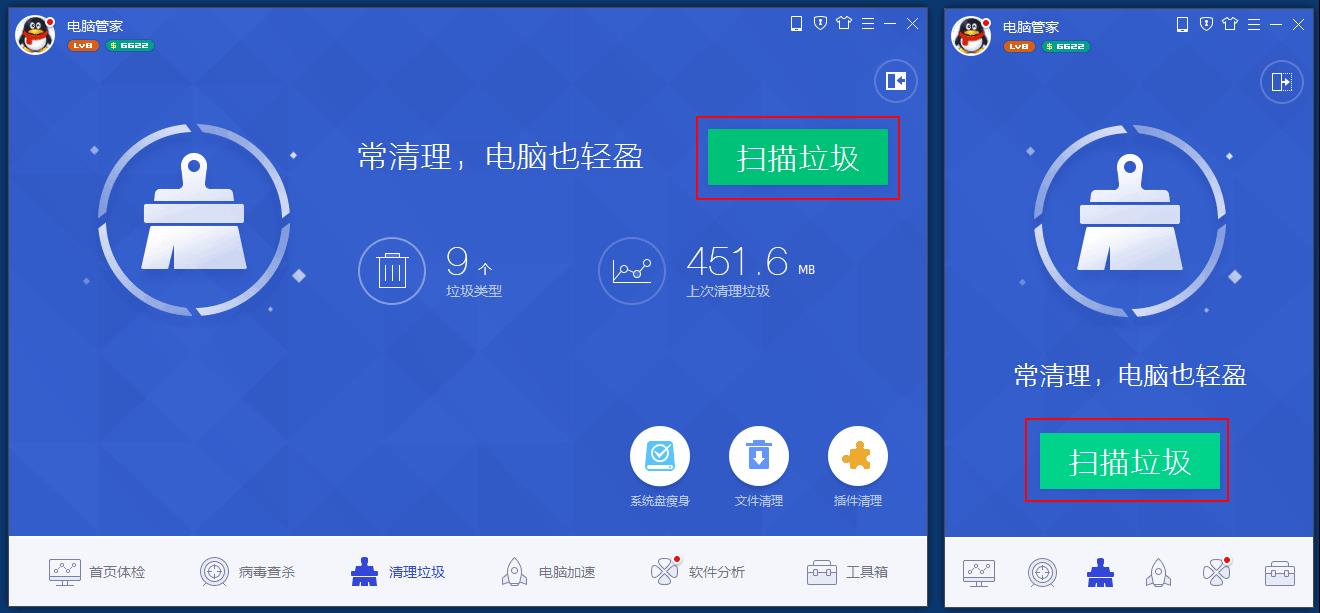
2.什么是深度清洁?如何进行深度清洁?
当清理内容包含您使用计算机时产生的信息,例如在线缓存、游戏补丁、聊天时产生的图片等,且清理过程将关闭正在运行的程序时,将在您确认后进行清理。因此,我们称之为深度清洁,它可以更深层次地清洁您的计算机。
基本清理完成后,如果还有以上内容需要清理,我们会在界面上显示可以深度清理的内容。您只需根据自己的情况相应检查无用的文件即可进行清理。

3.什么是文件清理?
电脑在使用过程中会产生越来越多的文件,包括下载工具下载的文件、聊天软件接收的文件、使用音视频软件时下载的音视频文件等。随着时间的推移,这些文件不断占用你的磁盘空间,导致电脑越来越臃肿,随着时间的推移,大部分文件不再有用,分散在电脑磁盘的各个地方,手动清理起来很困难。文件清理功能会扫描计算机中的文件,并根据文件的一些特征进行识别,帮助用户确定是否需要清理。
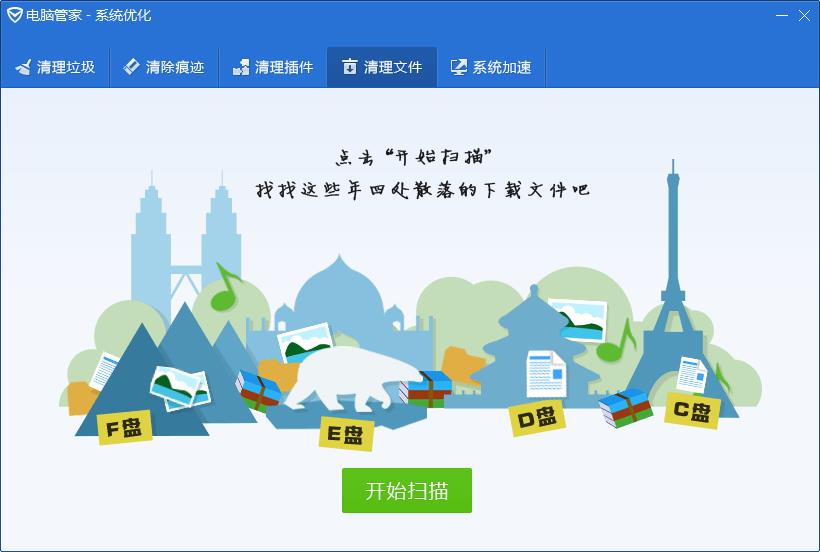 com
com
4. 如何使用文件清理?
打开管家主界面,点击“清理垃圾”,右下角有一个“文件清理”入口,点击打开“文件清理”功能,也可以在工具箱中打开。

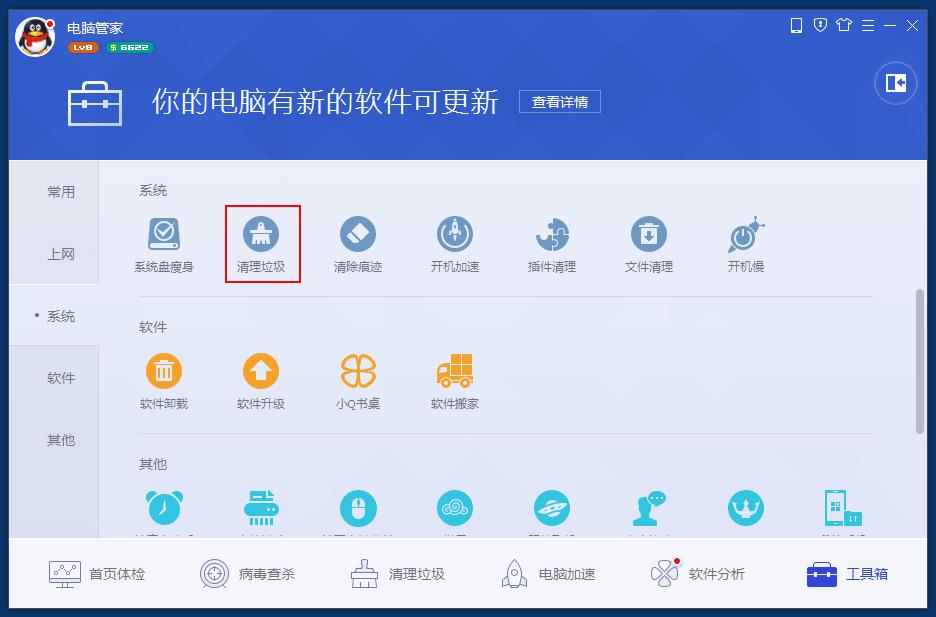
打开后,点击“开始扫描”,你会发现磁盘上散落着文件。
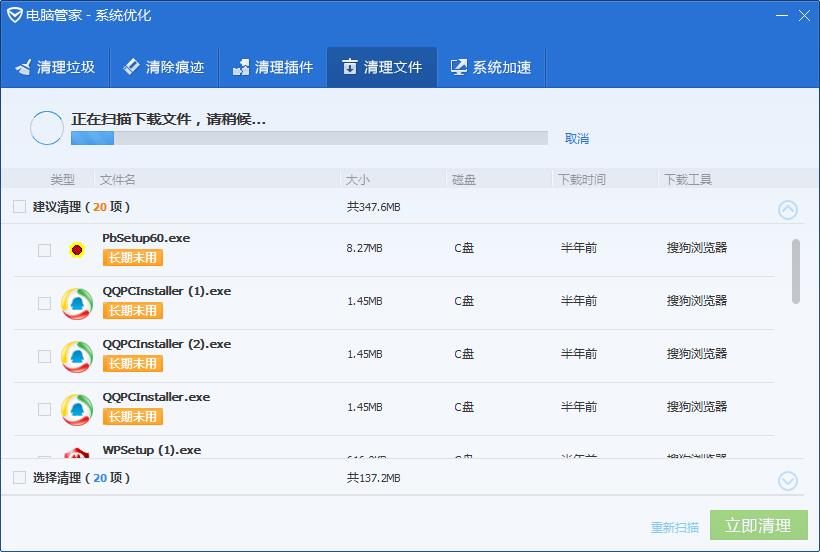
扫描完成后,您可以根据个人使用情况清理不需要的文件,以释放更多磁盘空间~
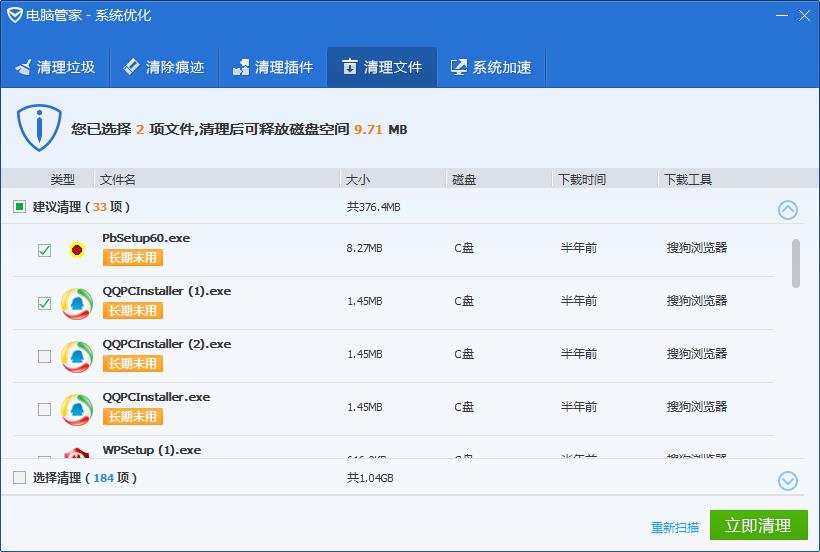
5、系统盘什么时候瘦身?
在使用电脑时,系统盘会产生大量冗余文件或系统自带但很少使用的文件。系统磁盘中的堆积会导致系统运行速度变慢、磁盘空间被占用。 Butler提供了专门针对系统磁盘的清理工具。智能扫描系统盘垃圾并全面清理,保持系统盘轻。
6、如何使用系统盘瘦身
打开管家主界面,点击“清理垃圾”。右下角有一个“系统盘瘦身”的入口。点击打开“系统盘瘦身”功能,也可以在工具箱中打开。
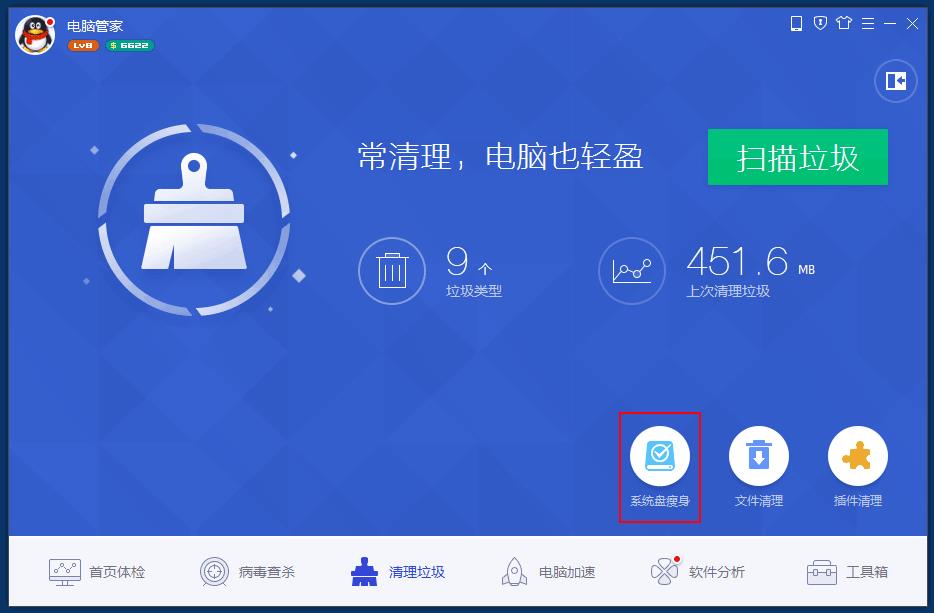

打开后会全面扫描系统盘中的冗余文件。
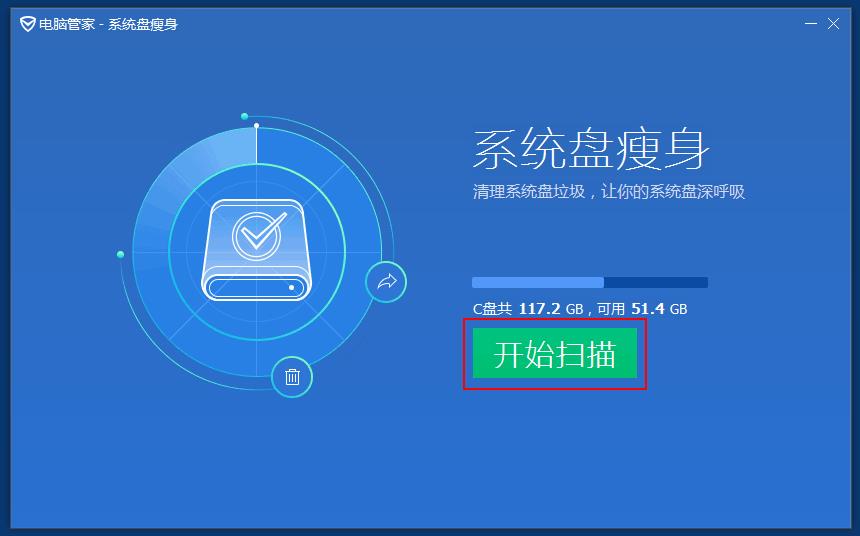
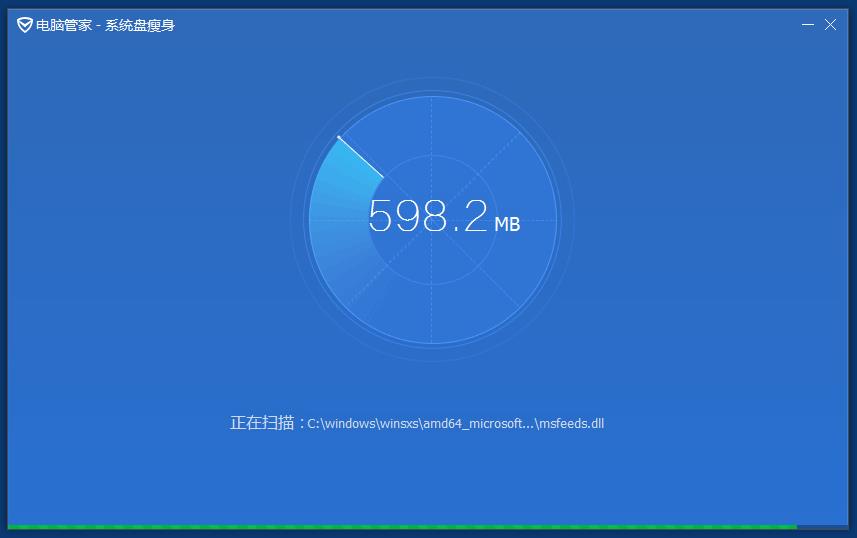
扫描完成后,您可以根据个人使用情况清理不需要的文件,以释放更多磁盘空间~
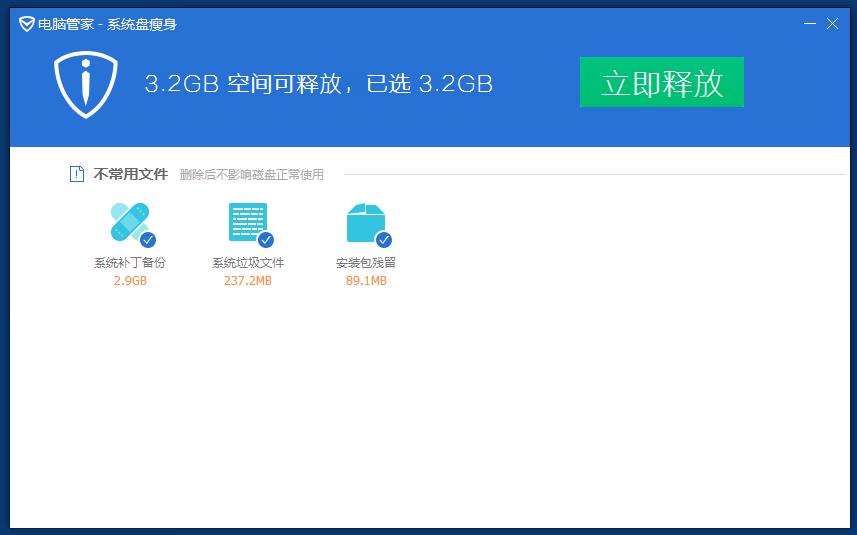
摘要:以上为电脑垃圾清理的方法。希望大家看完之后能够知道如何操作。
标签: com